windows相机在哪 Win10相机怎么打开
现如今随着科技的不断进步,人们对于拍照的需求也越来越高,而在Windows 10操作系统中,相机功能的使用成为了大家关注的焦点。那么问题来了,Windows相机究竟在哪里?如何打开Win10相机呢?这些问题困扰着许多用户。在本文中我们将为大家详细介绍Windows相机的位置以及打开的方法,帮助大家快速解决疑惑,轻松使用Win10相机功能。
方法如下:
1.点击桌面左下角的“Cortana”语音搜索助手,输入“xiangji”即可从搜索结果中找到“相机”应用程序。相机功能在哪里:开始菜单——设置——隐私——相机。
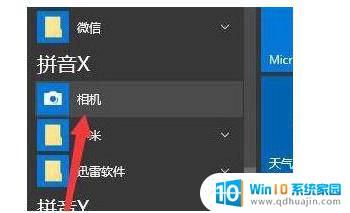
2.此外,还有一种开启Win10摄像头的方法。就是依次点击“Windows”按钮-“所有程序”-“相机”项来开启摄像头。
3.打开“相机”程序后,如果弹出如图所示的“允许访问摄像头和麦克风”提示窗口中,点击“设置”按钮。
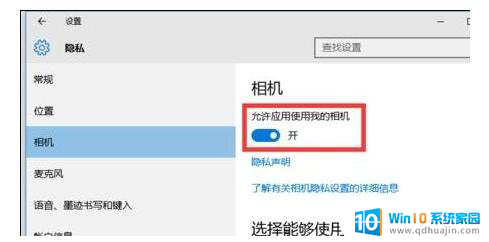
4.此时将打开“隐私”窗口,在此开启“允许应用使用我的摄像头”功能。如图所示:
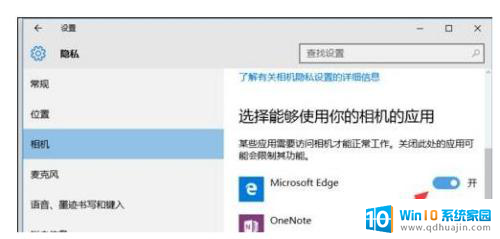
5.此外,我们还可以针对不同的应用程序设置是否允许使用摄像头操作:从“选择能够使用你的相机的应用”列表中。开启对应应用右侧的开关即可允许相关应用使用相机。这是相机开启和关闭步骤
6.此外,我们还可以针对不同的应用程序设置是否允许使用摄像头操作:从“选择能够使用你的相机的应用”列表中。开启对应应用右侧的开关即可允许相关应用使用相机。这是相机开启和关闭步骤
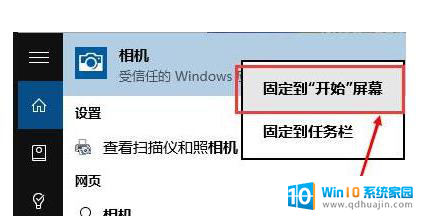
以上就是Windows相机的位置,如果你遇到了这种情况,可以尝试按照我的方法来解决,希望对大家有所帮助。





